Как да променя потребителското име и папка в Windows 8
Как да променя потребителското име и папка в Windows 8.1
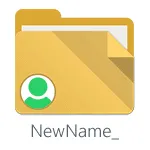
Как да променя потребителското име и папка в Windows 8.1-01
Здравейте днес ще ви кажа как да се промени името на потребителя и папката, в Windows 8.1. Обикновено промените потребителското име в Windows 8.1 се изисква, когато изведнъж се оказва, че името на кирилица и същ потребител папка води до факта, че някои програми и игри не работят или не работят както трябва (но има и други ситуации). Очаква се, че при промяна на потребителско име и промените потребителското име на папката, но не е - ще има нужда от други действия.
В тази стъпка по стъпка ръководство ще ви покаже как да промените името на местен сметка, а името си в сметка Microsoft в Windows 8.1, и след това да ви кажа в подробности за това, как да преименувате даден потребител папка, ако има такава необходимост.
Забележка: най-бързият и най-лесният начин да направите и двете действия в една стъпка (защото, например, промяна на папката потребителско име ръчно може да изглежда обезсърчително за новак) - създаване на нов потребител (да назначи администратор, както и премахване на стария, ако не е необходимо). За да направите това, в Windows 8.1 в десния панел, изберете "Настройки" - "Промяна на настройките за PC" - "Accounts" - "Други сметки" и да добавите нов с желаното име (името на папката на новия потребител ще съвпадне с комплекта).
Промяна на името на местен сметка
Промяна на името на потребителя, ако използвате локален потребителски акаунт в Windows 8.1, по-лесно и може да се направи по няколко начина, най-очевидната първите.
На първо място, отидете в контролния панел и отворена позиция "Потребителски акаунти".
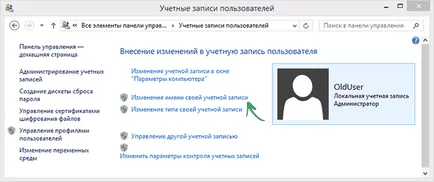
Как да променя потребителското име и папка в Windows 8.1-02
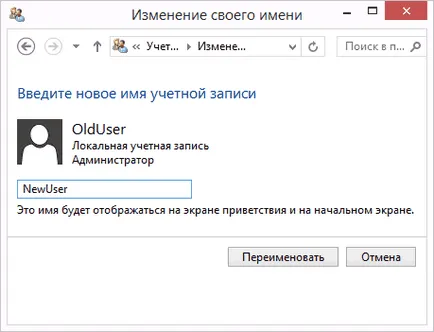
Как да променя потребителското име и папка в Windows 8.1-03
Промяна на името на местния потребител също е възможно в командния ред:
- Започнете командния ред като администратор.
- Въведете WMIC useraccount където име = команда "старото име» преименувате «Новото име"
- Натиснете Enter, и погледнете в резултат от командата.
Ако видите приблизително какво екранната снимка, а след командата се извърши успешно, както и името на потребителя се е променило.
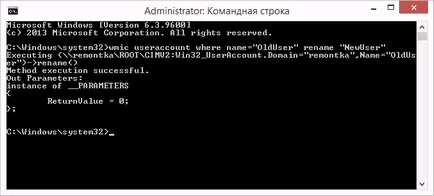
Как да променя потребителското име и папка в Windows 8.1-04
Последният начин да се промени името на Windows 8.1 е подходящ само за професионални и корпоративни версии: Можете да отворите "Местни потребители и групи» (Win + R и въведете lusrmgr.msc), има два пъти върху името на потребителя в диалоговия прозорец, за да го промените.
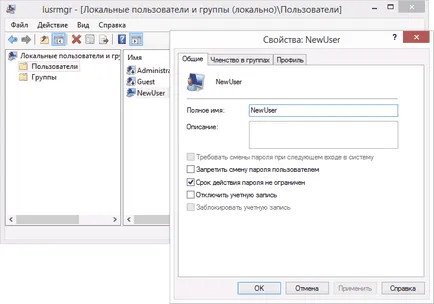
Как да променя потребителското име и папка в Windows 8.1-05
проблем, описан методи Потребителят промените името, което се променя, в действителност, само името на дисплея, която виждате в началния екран, когато за вписване на Windows, така че ако преследва други цели, този метод не е подходящ.
Промяна на името на Microsoft Account
Ако е необходимо да промените името си в сметката онлайн Microsoft в Windows 8.1, можете да го направите по следния начин:
- Отворете Charms бар на десните - Настройки - Промяна на настройките на вашия компютър - Accounts.
- Под името на профила си, натиснете бутона "Advanced Settings сметка в интернет."
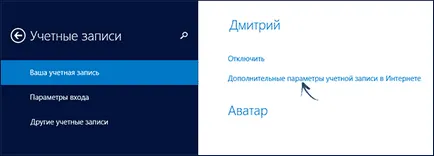
Как да променя потребителското име и папка в Windows 8.1-06
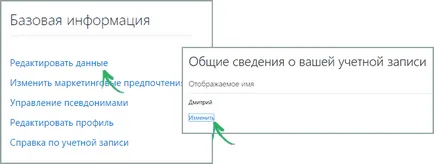
Как да променя потребителското име и папка в Windows 8.1-07
Тук е готов сега името е различно.
Как да променя потребителското име на папката Windows 8.1
Ако все пак искате да преименувате папката в съществуващ потребител, тук са стъпките, които ще ви помогнат да направите това:
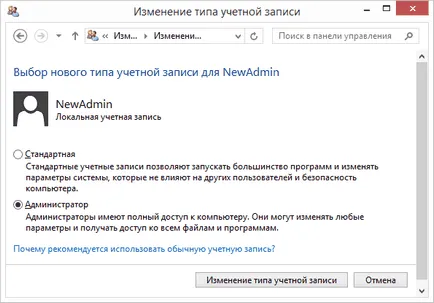
Как да променя потребителското име и папка в Windows 8.1-08
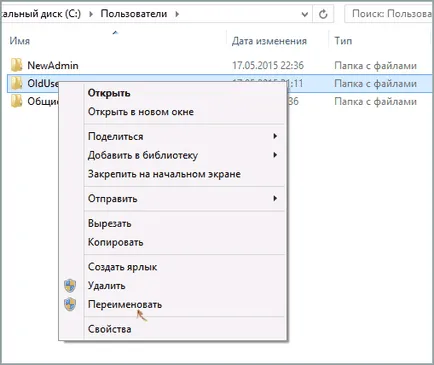
Как да променя потребителското име и папка в Windows 8.1-09

Как да променя потребителското име и папка в Windows 8.1-10
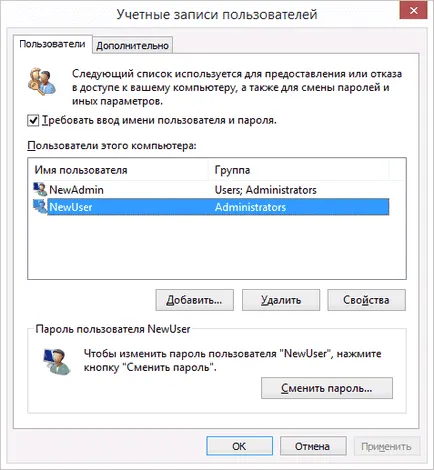
Как да променя потребителското име и папка в Windows 8.1-11
Това е толкова лесно да се промени името на потребителя и папката, в Windows 8.1, този метод е подходящ за седем и десет, а след това на главната последователност.